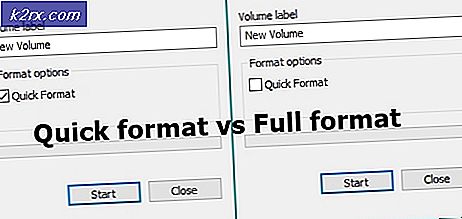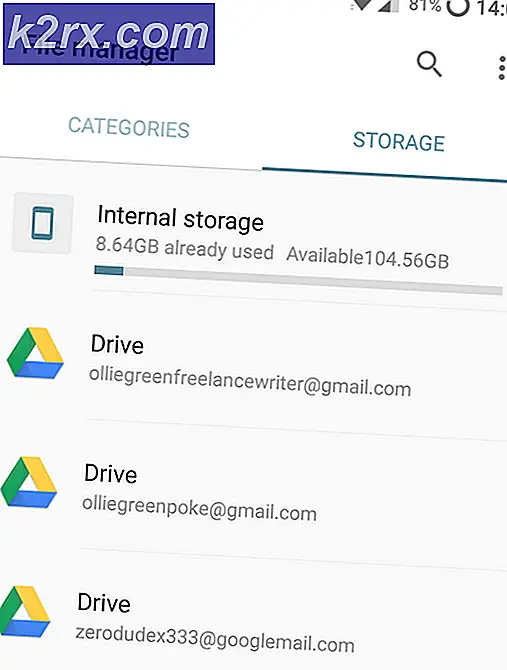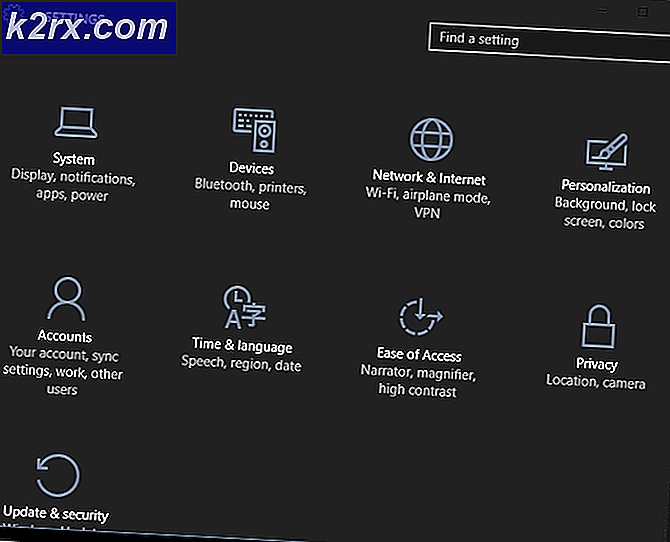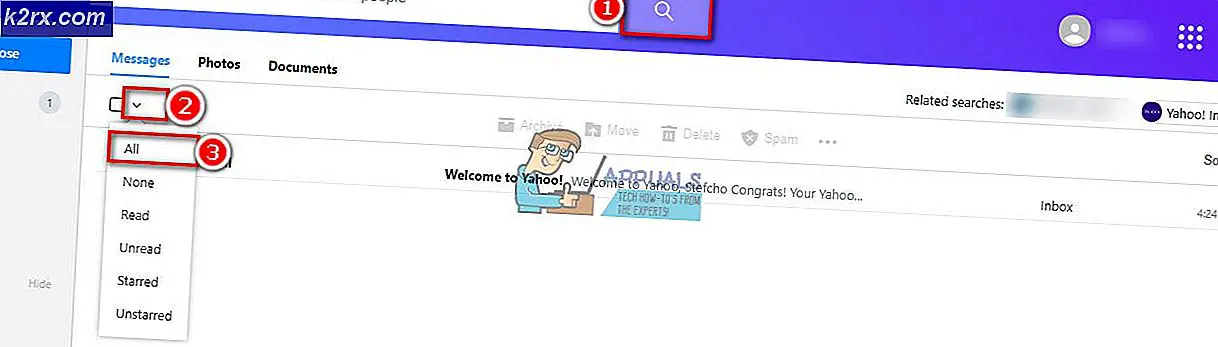หยุด PS5 จากการปิดเครื่องแบบสุ่ม (แก้ไข)
ผู้ใช้ Playstation 5 บางคนบ่นว่าเกมคอนโซลปิดอยู่ตลอดเวลาโดยสุ่มสุ่ม ในขณะที่ผู้ใช้บางคนบอกว่าบางครั้ง PS5 ของพวกเขาปิดลงระหว่างเซสชันการเล่นเกม ในขณะที่คนอื่นๆ บอกว่าพวกเขาเห็นว่าเครื่องจะปิดลงหากปล่อยทิ้งไว้ตามลำพัง (ไม่ได้ใช้งาน) เป็นเวลาสองสามนาที
เราได้ตรวจสอบปัญหาอย่างละเอียดถี่ถ้วนแล้วและพบว่ามีหลายสถานการณ์ที่อาจทำให้เกิดพฤติกรรมนี้ในคอนโซลของคุณ นี่คือรายชื่อผู้กระทำผิดที่อาจเกิดขึ้นซึ่งมักจะรับผิดชอบต่อการปิดระบบ PS5 แบบสุ่มเหล่านี้:
ตอนนี้คุณคุ้นเคยกับปัญหาที่อาจเกิดขึ้นทั้งหมดที่อาจทำให้เกิดการปิดแบบสุ่มเหล่านี้บน PS5 แล้วนี่คือรายการวิธีการที่ได้รับการยืนยันซึ่งผู้ใช้รายอื่นที่ได้รับผลกระทบใช้เพื่อแก้ไขปัญหาได้สำเร็จ:
อัพเดทเฟิร์มแวร์เป็นเวอร์ชั่นล่าสุด
โปรดจำไว้ว่าปัญหานี้เป็นที่แพร่หลายมากขึ้นในช่วงหลายเดือนแรกหลังจากการเปิดตัว Playstation 5 เนื่องจากความผิดพลาดที่มีอยู่ในเฟิร์มแวร์ Ps5 เวอร์ชันแรกสุด
โชคดีที่ตั้งแต่นั้นมา Sony ได้เปิดตัวโปรแกรมแก้ไขด่วนสองสามรายการที่จะแก้ปัญหาการปิดระบบแบบสุ่มเหล่านี้หากเกิดจากเฟิร์มแวร์
หากคุณเล่นออนไลน์และ PS5 ของคุณเชื่อมต่อกับอินเทอร์เน็ต เป็นไปได้ว่าคุณมีเฟิร์มแวร์เวอร์ชันล่าสุดอยู่แล้ว เนื่องจาก Sony จะกำหนดเงื่อนไขให้คุณทำเช่นนั้นหากคุณต้องการเล่นออนไลน์
แม้ว่าก่อนหน้านี้คุณได้ปิดใช้งานฟังก์ชันการอัปเดตอัตโนมัติแล้ว คุณควรจะสามารถอัปเดตเฟิร์มแวร์ของ PS5 ได้โดยตรงจาก UI ของคอนโซล – แต่ในบางกรณี การดำเนินการนี้อาจไม่สามารถทำได้เนื่องจากไฟล์ระบบผิดพลาด – เพื่อรองรับสถานการณ์นี้ เรา ได้สร้างคู่มือแยกกันสองชุดที่จะช่วยให้คุณอัปเดตเฟิร์มแวร์ PS5 เป็นเวอร์ชันล่าสุด (จาก UI ของ PS5 หรือโดยตรงจากเซฟโหมด)
สำคัญ: ถ้าเป็นไปได้ ให้ทำตามคำแนะนำย่อย A (เพราะมันง่ายกว่ามาก) หรือเลื่อนลงไปที่คำแนะนำย่อย B หากคุณไม่สามารถอัปเดตเฟิร์มแวร์ตามอัตภาพได้
A. อัปเดตเฟิร์มแวร์ของคุณผ่าน UI
- เริ่มโดยกด PS บนคอนโทรลเลอร์ PS5 ของคุณเพื่อเปิดแถบเมนูที่ด้านล่างของหน้าจอ
- จากแถบที่ด้านล่างของหน้าจอ ให้เลือก ดาวน์โหลด & อัพโหลด.
- ข้างใน ดาวน์โหลด / อัปเดต เลือกเมนู ดาวน์โหลด / สำเนา (จากเมนูทางด้านซ้าย) จากนั้นเลือก อัปเดตซอฟต์แวร์ระบบ จากเมนูด้านขวา
- ที่เมนูถัดไป เลือก อัปเดต จากนั้นให้ยืนยันการดำเนินการและรอจนกว่าจะมีการติดตั้งเวอร์ชันอัปเดตใหม่
- เมื่อการดำเนินการเสร็จสิ้นคอนโซลของคุณจะแจ้งให้คุณรีสตาร์ท ทำตามคำแนะนำ จากนั้นดูว่าปัญหาได้รับการแก้ไขแล้วหรือไม่ในการเริ่มต้นระบบครั้งถัดไป และดูว่าคุณยังประสบปัญหาการปิดระบบแบบสุ่มหรือไม่
หากปัญหาเดิมยังคงเกิดขึ้นหรือคุณไม่สามารถอัปเดตแบบปกติได้ ให้เลื่อนลงไปยังวิธีถัดไปในการอัปเดตด้านล่าง
B. อัปเดตคอนโซลผ่านไดรฟ์ USB
- เริ่มการดำเนินการนี้บนพีซีโดยเปิด File Explorer และเสียบไดรฟ์ USB ที่มีพื้นที่เก็บข้อมูลอย่างน้อย 7 GB
- ถัดไป ให้คลิกขวาที่ไดรฟ์ USB ที่คุณต้องการใช้แล้วเลือก รูปแบบ… จากเมนูบริบท
สำคัญ: ในกรณีที่คุณมีข้อมูลสำคัญในอุปกรณ์เก็บข้อมูล USB ให้สำรองข้อมูลไว้ล่วงหน้าก่อนทำตามขั้นตอนด้านล่าง
- เมื่อคุณอยู่ใน รูปแบบ เมนูตั้งค่าระบบไฟล์เป็น FAT32 ใส่ หน่วยจัดสรร ขนาดถึง 4096 ไบต์จากนั้นเลือกช่องที่เกี่ยวข้องกับ รูปแบบด่วน ก่อนคลิก เริ่ม เพื่อฟอร์แมตไดรฟ์จัดเก็บและเปลี่ยนระบบไฟล์
- เมื่อการดำเนินการเสร็จสมบูรณ์ในที่สุดให้เข้าถึงไฟล์ Fat32 ไดรฟ์ที่คุณเพิ่งฟอร์แมตและสร้างโฟลเดอร์ชื่อ PS5 ข้างใน.
- จากนั้นดับเบิลคลิกที่โฟลเดอร์ที่สร้างขึ้นใหม่และสร้างโฟลเดอร์อื่นภายในชื่อ UPDATE.
- เปิดเบราว์เซอร์เริ่มต้นของคุณและไปที่ หน้าอัปเดตซอฟต์แวร์ระบบ PS5.
- หลังจากคุณไปยังหน้าที่ถูกต้องแล้ว ให้เลื่อนลงไปที่ ดาวน์โหลดไฟล์อัพเดทสำหรับคอนโซล PS5 และคลิกที่ ไฟล์อัพเดต PS5.
บันทึก: ไฟล์ที่คุณดาวน์โหลดจากไดเรกทอรีนี้จะมีเฟิร์มแวร์เวอร์ชันล่าสุดสำหรับระบบ PS5 ของคุณเสมอ
- หลังจากดาวน์โหลดเสร็จแล้ว ให้วาง PS5Update.PUP ไฟล์ภายในไฟล์ UPDATE โฟลเดอร์ (ที่คุณสร้างไว้ก่อนหน้านี้ในขั้นตอนที่ 5)
- หลังจากที่คุณคัดลอกไฟล์อัปเดต PS5 บนอุปกรณ์เก็บข้อมูล USB แล้ว ให้เสียบเข้ากับคอนโซล PS5
- บูตคอนโซล PS5 ของคุณในเซฟโหมดโดยกดปุ่มเปิดปิด (บนคอนโซลของคุณ) แล้วปล่อยหลังจากเสียงบี๊บครั้งที่สอง
- จากรายการตัวเลือกที่มีในเมนูเซฟโหมด ให้เลือก ตัวเลือก 3: อัปเดตซอฟต์แวร์ระบบ.
- ต่อไป เลือก อัปเดตจากอุปกรณ์เก็บข้อมูล USBแล้วคลิก ตกลง เพื่อยืนยันการดำเนินการ
- รออย่างอดทนจนกว่าระบบจะตรวจสอบความสมบูรณ์ของไฟล์อัพเดตและติดตั้งบนระบบปฏิบัติการที่มีอยู่ของคุณ
- เมื่อสิ้นสุดการดำเนินการนี้ ให้รีสตาร์ทคอนโซลและใช้งานตามปกติเพื่อดูว่ายังมีการปิดระบบแบบสุ่มแบบเดิมอยู่หรือไม่
หากปัญหายังไม่ได้รับการแก้ไขหรือคุณใช้เฟิร์มแวร์เวอร์ชันล่าสุดอยู่แล้ว ให้เลื่อนลงไปที่วิธีแก้ไขที่เป็นไปได้ถัดไปด้านล่าง
ปิดใช้งานการเชื่อมต่ออุปกรณ์ HDMI (ถ้ามี)
ผลปรากฎว่าคอนโซล Ps5 ของคุณสามารถแสดงพฤติกรรมนี้ได้หากเปิดใช้งาน HDMI Device Link บนคอนโซลของคุณ หากใช้สถานการณ์นี้ได้ อุปกรณ์ที่เชื่อมต่อ HDMI ใดๆ (เช่น ซาวด์บาร์ อุปกรณ์ Blu-ray ฯลฯ) จะสามารถปิดคอนโซล PS5 ของคุณขณะที่คุณกำลังเล่นเกมอยู่
หากคุณไม่ได้ใช้งานไฟล์ คุณสมบัติการเชื่อมต่ออุปกรณ์ HDMI และคุณไม่สนใจว่า PS5 ของคุณจะเปิดพร้อมกับทีวี / Soundbar ของคุณ คุณสามารถป้องกันปัญหานี้ไม่ให้เกิดขึ้นได้โดยเข้าไปที่ ระบบ การตั้งค่าและการเชื่อมโยงอุปกรณ์ HDMI ของพี่น้อง
หากสถานการณ์นี้ใช้ได้ และคุณต้องการปิดใช้งานคุณลักษณะ HDMI Device Link ให้ทำตามคำแนะนำด้านล่าง:
- เริ่มต้นด้วยการไปที่แดชบอร์ดหลักของคอนโซล PlayStation 5
- ถัดไป เข้าไปที่ การตั้งค่า เมนูจากมุมบนขวาของหน้าจอ
- ข้างใน การตั้งค่า เมนูเข้าถึง ระบบ เมนูจากรายการตัวเลือกที่มี
- ข้างใน ระบบ เลือกหน้าจอ HDMI โดยใช้เมนูแนวตั้งทางด้านซ้าย แล้วเลื่อนไปทางด้านขวามือ และตรวจสอบว่าสลับที่เกี่ยวข้องกับ เปิดใช้งานการเชื่อมต่ออุปกรณ์ HDMIคือ พิการ.
- เมื่อคุณแน่ใจว่า HDCP ถูกปิดใช้งานแล้ว ให้ใช้คอนโซลของคุณในลักษณะเดียวกับเมื่อก่อน และดูว่าการปิดระบบแบบสุ่มหยุดเกิดขึ้นหรือไม่
ในกรณีที่ยังเกิดปัญหาเดิมอยู่ ให้เลื่อนลงไปที่วิธีแก้ไขที่เป็นไปได้ถัดไปด้านล่าง
ปิดการใช้งานโหมดพัก
หากคุณพบการปิดระบบแบบสุ่มเหล่านี้ในขณะที่คอนโซลของคุณอยู่ในโหมดไม่ได้ใช้งาน (คุณไม่ได้เล่นอะไรเลย) โอกาสที่คุณกำลังประสบกับพฤติกรรมนี้เนื่องจากคุณลักษณะโหมดพักเชิงรุก
บ่อยครั้งพฤติกรรมประเภทนี้เกิดขึ้นเมื่อตั้งค่าโหมดพักให้เริ่มทำงานโดยเร็วที่สุด
ในกรณีที่คุณพบว่าตัวเองอยู่ในสถานการณ์นี้และคุณสงสัยว่าคุณสมบัติโหมดพักคือการตำหนิ ให้ทำตามคำแนะนำด้านล่าง:
- จากเมนูแดชบอร์ดหลักบนคอนโซล Playstation 5 ของคุณ ให้เข้าถึงไอคอนการตั้งค่า (มุมบนขวาของหน้าจอ)
- เมื่อคุณอยู่ใน การตั้งค่า เข้าถึงเมนู ระบบ เมนูย่อยก่อน
- ข้างใน ระบบ เมนูย่อย เลือก ประหยัดพลังงาน จากเมนูแนวตั้งทางด้านซ้ายมือ
- กับ ประหยัดพลังงาน เลือกเมนูแล้วย้ายไปทางด้านขวามือและเข้าถึงไฟล์ ตั้งเวลาจนกว่า PS5 จะเข้าสู่เมนูโหมดพัก.
- ข้างใน ตั้งเวลาจนกว่า PS5 จะเข้าสู่เมนูโหมดพัก, ตั้งค่าเมนูแบบเลื่อนลงของ ระหว่างการเล่นสื่อ และ ขณะเล่นเกม ถึง อย่าใส่ในโหมดพัก
- กลับไปที่เมนูก่อนหน้าเพื่อบันทึกการเปลี่ยนแปลง จากนั้นใช้คอนโซลตามปกติและดูว่าปัญหาได้รับการแก้ไขแล้วหรือไม่
หากปัญหาประเภทเดียวกันยังคงเกิดขึ้นให้เลื่อนลงไปที่การแก้ไขขั้นสุดท้ายที่เป็นไปได้ถัดไปด้านล่าง
ติดต่อฝ่ายสนับสนุนของ PlayStation
หากคุณได้แก้ไขทุกวิธีที่เป็นไปได้ข้างต้นแล้ว และคุณยังเห็นการปิดระบบแบบสุ่มเมื่อออกจากระบบในโหมดไม่ได้ใช้งาน (แม้หลังจากปิดใช้งานโหมดพัก) หรือในขณะที่คุณกำลังเล่นเกมอยู่ คุณโชคไม่ดี เผาผลาญผ่านการแก้ไขทั่วไปทุกอย่างที่ผู้ใช้ทั่วไปสามารถใช้เพื่อแก้ไขปัญหานี้ได้
ณ จุดนี้ วิธีเดียวในการแก้ไขปัญหานี้คือการติดต่อกับช่างเทคนิคของ Playstation และขอให้พวกเขาตรวจสอบว่าปัญหาเกี่ยวข้องกับฮาร์ดแวร์หรือเกิดจากความผิดพลาดของซอฟต์แวร์/เฟิร์มแวร์ที่ Sony กำลังดำเนินการแก้ไขอยู่
แต่เนื่องจากคอนโซล PS5 นั้นหายากมาก ณ จุดนี้ แนวทางปฏิบัติที่ดีกว่าคือการติดต่อกับตัวแทน PlayStation และดูว่าปัญหาไม่เกี่ยวข้องกับปัญหาบัญชีหรือไลบรารีหรือไม่
เปิดหน้าติดต่อที่นี่ขยายเมนูแบบเลื่อนลงที่เชื่อมโยงกับ PlayStation5 และโทรไปที่หมายเลขโทรฟรีด้านล่างต้องการติดต่อเรา? –หมายเลขนี้จะเปลี่ยนแปลงแบบไดนามิกขึ้นอยู่กับประเทศที่คุณกำลังเข้าถึงเพจ
บันทึก: ด้านล่างนี้ คุณยังมีตัวเลือกในการเริ่มแชทสด แต่ใช้ได้เฉพาะในบางประเทศ
เมื่อคุณติดต่อกับตัวแทนของ PlayStation แล้วให้อธิบายสถานการณ์และทำตามวิธีการแก้ไขปัญหาทั้งหมดที่คุณได้ดำเนินการข้างต้น